Comment résoudre les problèmes de connexion Omni
Tout d’abord, éteignez et rallumez le contrôleur Omni en sélectionnant le bouton d’alimentation en bas à gauche de l’écran, puis en appuyant sur l’option d’arrêt. Une fois l’écran du contrôleur arrêté, coupez l’alimentation à l’aide du disjoncteur, attendez 60 secondes et remettez-le sous tension. Attendez 3 minutes, puis vérifiez si la connexion a été rétablie.
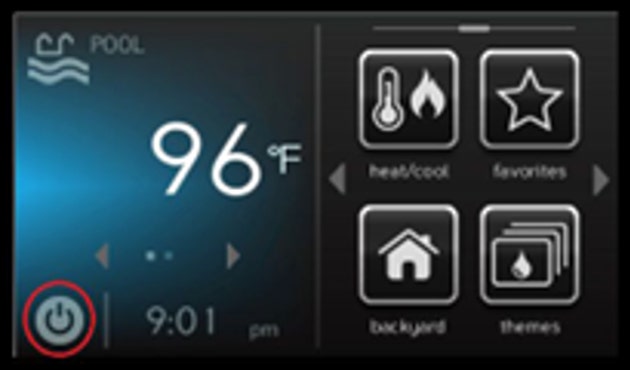

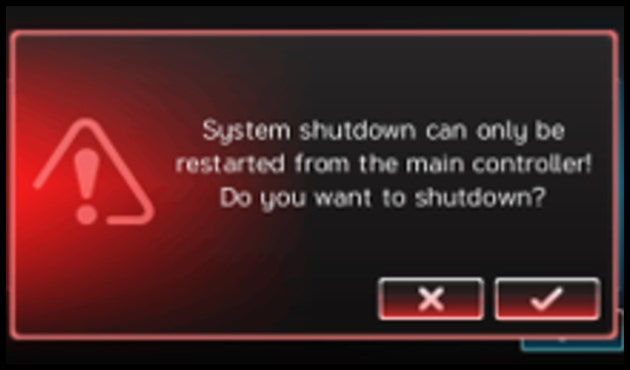
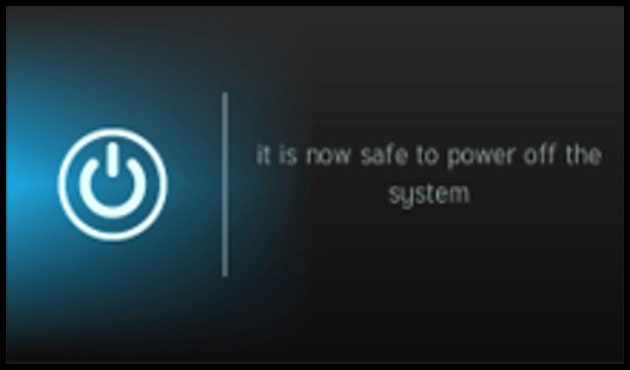
Si la connexion de réseau n’est PAS rétablie, sur le contrôleur Omni, naviguez jusqu’à l’icône de configuration sur le côté droit. Si l’icône de configuration n’est pas visible, appuyez sur le bouton de droite jusqu’à ce que vous la trouviez et la sélectionniez. Ensuite, sélectionnez réseau->diagnostics et vérifiez que l’identifiant de l'ensemble de services (SSID, Service Set Identifier) (qui est votre nom de réseau domestique), l’antenne externe, la puissance du signal, le mode, l’adresse IP locale, et la passerelle sont remplis et l’antenne externe indique qu’elle est « connectée ».
Appuyez sur la flèche droite pour naviguer et trouver le bouton « config » et sélectionnez-le.

Sélectionnez le bouton « Réseau ».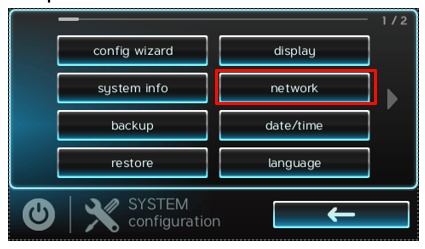
Sélectionnez le bouton de diagnostic.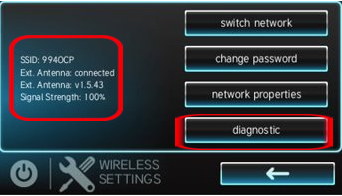
Si l'Omni est connecté par Ethernet et non par Wi-Fi ou par une antenne externe, vérifiez qu'il affiche Ethernet : connecté, ainsi que le Mode, l’IP local et la Passerelle. De plus, vérifiez que tous les diagnostics sont réussis. Si le diagnostic réseau échoue lors de la deuxième vérification, vérifiez que les propriétés du réseau ont des paramètres sont réglés au type de connexion dynamique. Si votre installateur a configuré le réseau de votre Omni pour qu’il soit statique, vérifiez si tous les champs sont remplis (adresse IP locale, masque de sous-réseau , passerelle, système de noms de domaine (DNS) et que l’adresse IP locale se trouve à l’intérieur de l’adresse du réseau local de votre domicile. Enfin, vérifiez si le serveur Web pointe vers app1.haywardomnilogic.com
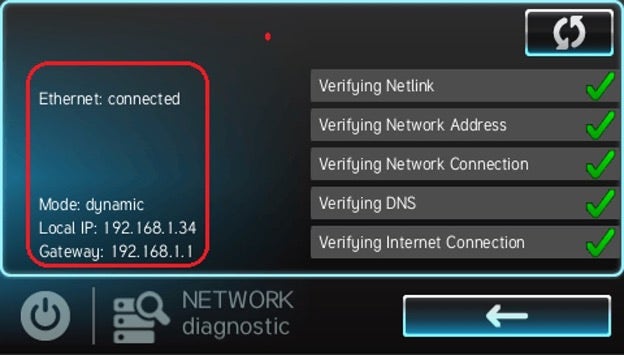
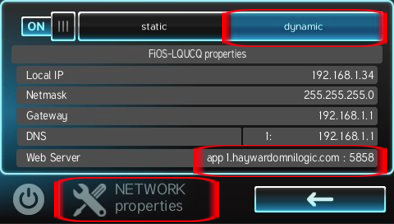
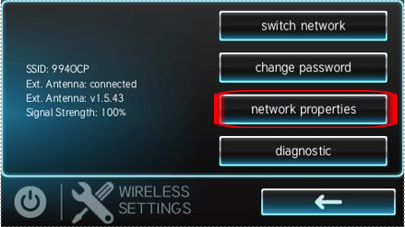
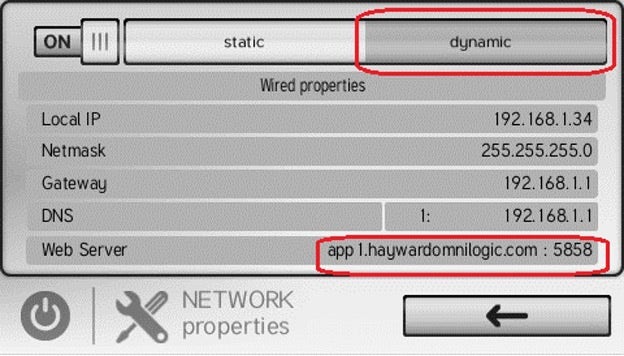
Comment lire l’écran de diagnostic.
Omni avec antenne externe
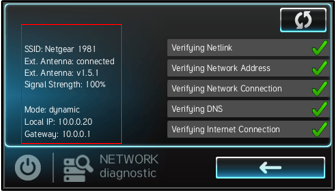
- Identifiant de l'ensemble de services (SSID, Service Set Identifier) : Une fois connecté à votre réseau Wi-Fi, le nom de votre réseau s’affichera ici.
- Antenne externe : Affichera « Connecté » lorsque l'antenne EnGenius est connectée à un routeur.
- Antenne externe : Cela affichera le micrologiciel de l’antenne EnGenius.
- Puissance du signal : Affichera la puissance de la connexion Wi-Fi.
- Mode : Affiche le type de connexion dynamique ou statique
- Adresse IP locale : L’adresse IP de l’Omni
- Passerelle : L’adresse IP du routeur
Omni sans fil
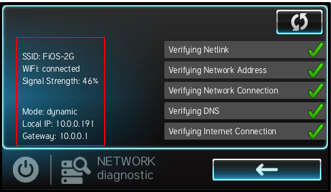
- Identifiant de l'ensemble de services (SSID, Service Set Identifier) : Lorsque vous êtes connecté à votre réseau Wi-Fi, le nom de votre réseau s’affichera ici.
- Wi-Fi : Affiche « Connecté » lorsque l'antenne OmniHub est connectée à un routeur.
- Puissance du signal : Affiche la puissance de la connexion Wi-Fi.
- Mode : Affiche le type de connexion dynamique ou statique
- Adresse IP locale : L’adresse IP de l’Omni
- Passerelle : L’adresse IP du routeur
Lorsque vous entrez dans l'écran de diagnostic, l'Omni commencera à effectuer un diagnostic de votre connexion.
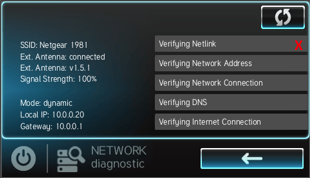
Vérification de Netlink : L’antenne n’est pas connectée à votre routeur ou l’Omni sans fil ne communique pas avec le routeur.
Quoi faire : Assurez-vous que le mot de passe a été saisi correctement. Essayez de vous connecter à nouveau à votre routeur et entrez de nouveau le mot de passe.
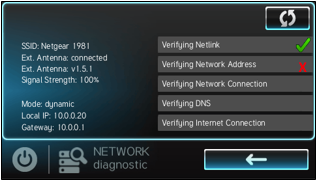
Vérification de l’adresse réseau : Il se peut que le routeur ne fournisse pas d’adresse IP.
Quoi faire : Vérifiez que le protocole de configuration dynamique des hôtes (protocole DHCP) est activé sur le routeur. Si oui, ou si vous ne pouvez pas vous connecter, essayez d’utiliser une adresse IP statique.*
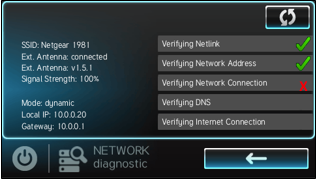
Vérification de la connexion de réseau : Le pare-feu de votre routeur peut empêcher le routeur de répondre au ping ou vous tentez de vous connecter à un réseau invité.
Quoi faire : Vous devrez peut-être ajuster les paramètres du pare-feu de votre routeur pour permettre le ping.* Si vous utilisez un commutateur de réseau invité vers un réseau non invité.
***Vous devrez peut-être communiquer avec votre fournisseur de services Internet ou un spécialiste des TI pour obtenir de l’aide afin d’apporter des modifications aux paramètres de votre routeur.
Lorsque vous entrez dans l'écran de diagnostic, l'Omni commencera à effectuer un diagnostic de votre connexion.
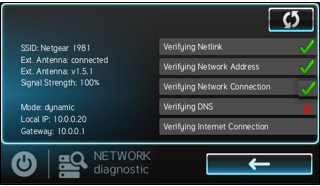
Vérification du système de noms de domaine (DNS) : Le coupe-feu du routeur bloque le ping ou le routeur n’est pas connecté à Internet.
Quoi faire : Vérifiez que le routeur est connecté à Internet. Si vous êtes connecté, réglez les paramètres du pare-feu de votre routeur pour permettre la commande ping.*
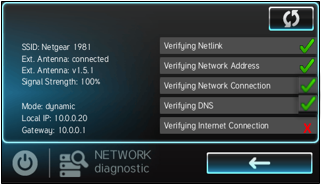
Vérification de la connexion Internet : Il se peut que le routeur ne soit pas connecté à Internet ou que le pare-feu bloque le ping.
Quoi faire : Vérifiez que le routeur est connecté à Internet. Si vous êtes connecté, réglez les paramètres du pare-feu de votre routeur pour permettre la commande ping.*
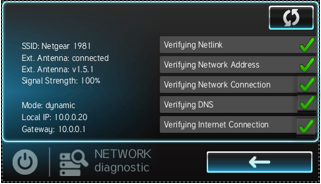
Aucun message d’erreur visible : Il se peut que vous n’utilisiez pas la bonne connexion au compte sur votre appareil mobile ou que le pare-feu du routeur bloque le port UDP 5858.
Quoi faire : Vérifiez que vous utilisez la bonne connexion. Si c’est le cas, utilisez le déclenchement de port ou le transfert de port dans les paramètres de votre routeur pour ouvrir le port UDP5858.*
***Vous devrez peut-être communiquer avec votre fournisseur de services Internet ou un spécialiste des TI pour obtenir de l’aide afin d’apporter des modifications aux paramètres de votre routeur.
Pour obtenir de l’aide supplémentaire :
Si vous n’êtes toujours pas en mesure de vous connecter et que vous souhaitez que nous vous aidions à diagnostiquer davantage le problème, nous vous demandons de faire ce qui suit.
- Aller à l’écran de diagnostic du réseau
- Prenez note de l’étape du diagnostic qui a échoué et du message d’erreur spécifique reçu lorsqu’il a échoué.
- Localisez votre ID du processeur du système principal (MSP), à partir de l’écran du contrôleur Omni en appuyant sur « config », puis sur «information du système ». L’ID du processeur du système principal (MSP) est affiché en haut de l’écran.
Envoyez-nous par courriel une brève description du problème ainsi que
- L’étape à laquelle le diagnostic a échoué
- Le message d’erreur spécifique
- L’ID du processeur de votre système principal (MSP)
To customerappsupport@hayward.com(s’ouvre dans un nouvel onglet)(s’ouvre dans un nouvel onglet)(s’ouvre dans un nouvel onglet)(s’ouvre dans un nouvel onglet)(s’ouvre dans un nouvel onglet). Quelqu’un répondra dans les 24à 48heures.
Votre logiciel microprogrammé est-il obsolète?
Hayward a amélioré la connexion de réseau dans le logiciel microprogrammé le plus récent. Si votre micrologiciel est au niveau R4.0.0 ou ultérieure, le contrôleur peut être mis à niveau en direct et une alarme indiquera une mise à jour en attente d’installation. Si votre micrologiciel est inférieur à R4.0.0, nous vous encourageons à effectuer une mise à niveau via clé USB vers notre dernière version Omni disponible sur notre site Web, à l’aide d’un spécialiste de piscines, car cela peut impliquer le retrait du couvercle de protection d’OmniLogic. Veuillez noter qu’à compter du 31 décembre, 2023nous ne prendrons plus en charge la version R1.4.7 et moins .